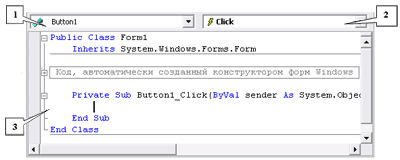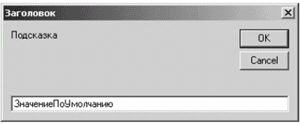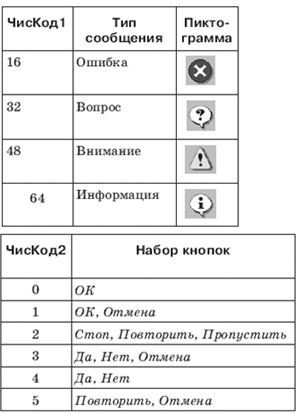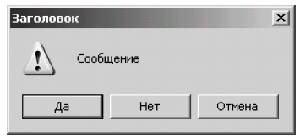Урок из серии «Программирование на Visual Basic.Net для школьников«.
В предыдущем уроке вы создали свой первый проект. Познакомились со всеми этапами создания проекта.
В этом уроке мы остановимся на программном кода проекта более подробно, повторим операторы, которые используются для записи линейного алгоритма.
Вы узнаете где находится программный код проекта, как открыть редактор кода.
Повторим оператор объявления переменных, оператор присваивания, познакомимся с функциями InputBox и MsgBox, которые используются для ввода/вывода данных.
Программный код проекта и редактор кода
Связанный с формой Form1 программный код находится в файле Form1.vb. Открыть редактор кода можно тремя способами:
- выбрать команду Посмотреть код в контекстном меню формы;
- выполнить щелчок на соответствующей кнопке в обозревателе решений;
- щелкнуть вкладку Form1.vb.
1. Список объектов
2. Список событий для выбранного объекта
3. Заготовка для обработки события щелчок на кнопке
В верхней части окна редактора кода располагаются два раскрывающихся списка. Левый список содержит все объекты, имеющиеся на форме.
Раскрывающийся список справа содержит список событий, связанных с выбранным объектом, на которые программы может реагировать. Первоначально в этом списке выбрано основное, самое «естественное» событие для этого объекта.
В окне редактора кода находится свернутый код, автоматически созданный конструктором форм Windows.
Он генерируется автоматически, если вы добавляете на форму кнопку или какой-то другой элемент управления.
Далее располагается код, который вы пишите собственноручно.
Тот код, который вы пишите вручную, в большинстве случаев находится в обработчиках событий элементов управления формы.
Чтобы написать программный код для обработчика события, которое идет по умолчанию для элемента управления формы, нужно выбрать этот элемент на форме и выполните по нему двойной щелчок. Откроется окно редактора кода, и создастся заготовка процедуры обработчика события (пустая процедура, содержащая заголовок и оператор, обозначающий конец процедуры), готовая для редактирования.
Обработчики других событий можно выбрать из выпадающего списка в верхнем правом углу окна редактора кода.
После того как заготовка процедуры создана, остается записать своими руками операторы, описывающие, что происходит после наступления события. Чтобы вам проще было сделать это, текстовый курсор уже установлен в нужное место.
В программном коде будем использовать те же алгоритмические конструкции, что и в языке QBasic. Мы их будем постепенно вводить по ходу решения задач.
Первые наши проекты будут содержать программный код, реализующий линейные алгоритмы. Для записи таких алгоритмов будут необходимы: оператор объявления переменных, функции для ввода и вывода данных и оператор присваивания.
Объявление переменных
Для использования переменной необходимо выполнить три действия:
- Объявить переменную. Сообщить программе имя и тип переменной, которую требуется использовать.
- Присвоить переменной значение. Передать переменной значение для хранения.
- Непосредственно использовать переменную. Извлечь значение, содержащееся в переменной, и использовать его в программе.
При объявлении переменной необходимо решить, как она будет называться, и какой тип данных будет ей присвоен.
Для объявления переменных используется оператор Dim.
Синтаксис этого оператора:
Имя_переменной
As
Тип_переменной
Основные типы переменных:
String (текстовые строки);
Integer (целые числа);
Single (дробные числа);
Boolean (True или False).
Пример.
Dim aNumber As Integer
Эта строка кода сообщает программе, что требуется использовать переменную с именем aNumber, и что она должна хранить целые числа (тип данных Integer).
При объявлении нескольких переменных можно перечислять их через запятую:
Dim a As Byte,
b As String,
с As Boolean Присваивание переменным значений
Значение переменной присваивается при помощи знака =, называемого оператором присваивания, как показано в следующем примере.
aNumber = 42
Эта строка кода берет значение 42 и сохраняет его в ранее объявленной переменной с именем aNumber.
Как показано выше, можно объявить переменную в одной строке кода и присвоить ей значение позже, в другой строке. Это может вызвать ошибку при попытке использовать переменную до присвоения ей значения.
По этой причине рекомендуется объявлять переменные и присваивать им значения в одной и той же строке. Даже если будущее значение переменной пока неизвестно, ей можно присвоить значение по умолчанию. В этом случае код для объявления и присвоения значений тем же самым переменным будет выглядеть так, как показано ниже.
Dim anInteger As Integer = 42 Dim aSingle As Single = 42.5 Dim aString As String = "I like candy" Dim aBoolean As Boolean = True
При этом далее в коде по-прежнему можно присваивать переменным другие значения.
Функция ввода данных
InputBox() – функция для ввода данных с помощью диалогового окна ввода.
Аргументами этой функции являются две строки, а значением функции – строка, введенная пользователем.
Общий вид функции:
<Переменная> = InputBox(«Подсказка», «Заголовок окна» [, «Значение по умолчанию»])
Здесь:
Подсказка – строка для отображения в диалоговом окне подсказки относительно вводимого значения;
Заголовок – строковое значение, задающее название окна в строке заголовка. Если аргумент Заголовок опущен, то в строку заголовка помещается имя приложения.
Значение по умолчанию — строковое значение, отображаемое в качестве ответного сообщения по умолчанию, если ничего не было введено.
Если параметр Значение по умолчанию опущен, то в текстовом поле ничего не отображается.
Если какие-либо аргументы пропускаются, то нужно оставить разделяющие их запятые.
В процессе выполнения этой функции появляется диалоговое окно с текстовым полем для ввода данных.
Если пользователь щелкнет ОК, то значением функции станет строка, введенная пользователем.
Если щелкнет по кнопке Cancel, то значением функции станет строка «Значение по молчанию».
Функция вывода данных
MsgBox() – функция выводит сообщение в специальное окно сообщений, в котором можно разместить определенный набор кнопок и информационный значок о типе сообщения.
Общий вид функции: MsgBox(«Сообщение» [,ЧисКод1+ЧисКод2] [,»Заголовок»])
Здесь:
Сообщение – это сообщение, которое выводиться в окно сообщений;
ЧисКод1+ЧисКод2 – аргумент, определяющий внешний вид окна, значение ЧисКод1 определяет вид пиктограммы, которая помещается на окно сообщения, а значение ЧисКод2 – набор кнопок, размещаемых в окне;
Заголовок – аргумент, определяющий заголовок окна.
Например, для функции MsgBox («Сообщение»,48+3,»Заголовок») будет выведено окно сообщений, показанное ниже:
Проект «Переменные»
В этом проекте будет написана короткая программа, которая создает четыре переменные, присваивает им значения, а затем отображает каждое значение в окне, называемом окном сообщения.
- Создайте проект, в котором будет храниться код. Для этого:
- Загрузите Visual Basic из меню Windows Пуск, если он еще не загружен.
- В меню файл выберите создать проект.
- В поле имя введите «Переменные», выберите свою папку для расположения проекта и нажмите кнопку OK. Visual Basic создаст файлы для программы и откроет конструктор формы.
- Для создания переменных и отображения их значений дважды щелкните форму, чтобы открыть редактор кода.
Редактор кода откроется на процедуре с именем Form1_Load. Код, который записан в этой процедуре, будет выполнен при первой загрузке формы в память. - В процедуру Form1_Load добавьте следующий код:
Dim anInteger As Integer = 42 Dim aSingle As Single = 39.5 Dim aString As String = "I like candy" Dim aBoolean As Boolean = True
Этот код объявляет четыре переменные и присваивает им значения по умолчанию. Эти четыре переменные являются переменными типов Integer, Single, String и Boolean.
Примечание. Значения для переменных типа String (текстовые строки) необходимо заключать в кавычки (» «). Эта инструкция сообщает программе, что текст нужно интерпретировать именно как фактический текст, а не как имя переменной.
При присвоении переменной типа Boolean значения True или False не нужно заключать эти слова в кавычки, потому что True и False являются ключевыми словами Visual Basic, имеющими специальное значение.
- После кода, написанного на предыдущем этапе, введите следующий код.
MsgBox(anInteger) MsgBox(aSingle) MsgBox(aString) MsgBox(aBoolean)
Этот код нужен для вывода новых значений переменных в диалоговом окне с помощью функции MsgBox.
- Нажмите клавишу F5 для запуска приложения.
- Нажмите кнопку OK в каждом окне сообщения при их появлении.
- Можно закрыть форму, нажав кнопку со знаком «x» в правом верхнем углу формы.
- После завершения программы можно вернуться назад и изменить значения, которые присваиваются переменным в коде — вы увидите, что при следующем запуске программы отображаются новые значения.
В этом уроке вы узнали как писать программный код проекта, повторили операторы, которые используются для записи линейного алгоритма. Оператор присваивания использовали для изменения значений простых переменных.
В следующем уроке будет рассказано о применении оператора присваивания для изменения значений свойств элементов управления.
Следующее занятие: Присваивание значений свойствам в коде
Урок понравился? Отзывы и замечания можно оставить в форме для комментариев, расположенной в нижней части страницы.